매번 브라우저를 열 때마다 특정 웹사이트를 직접 입력하거나 북마크를 클릭하는 번거로움이 있으셨나요?

이제는 한 번의 설정으로, 원하는 사이트를 시작하자마자 자동으로 열리게 만들 수 있습니다.
오늘 소개할 방법은 바로 "다음(Daum)"을 시작페이지로 지정하는 팁입니다.
브라우저 실행과 동시에 다음 열기, 왜 필요할까요?
매일 보는 뉴스, 실시간 검색어, 날씨, 이메일까지 한 화면에서 확인할 수 있는 포털이 바로 ‘다음’입니다.
매번 주소를 입력하는 수고를 줄이고, 시간을 절약할 수 있는 가장 손쉬운 방법이 바로 시작페이지 설정이죠.




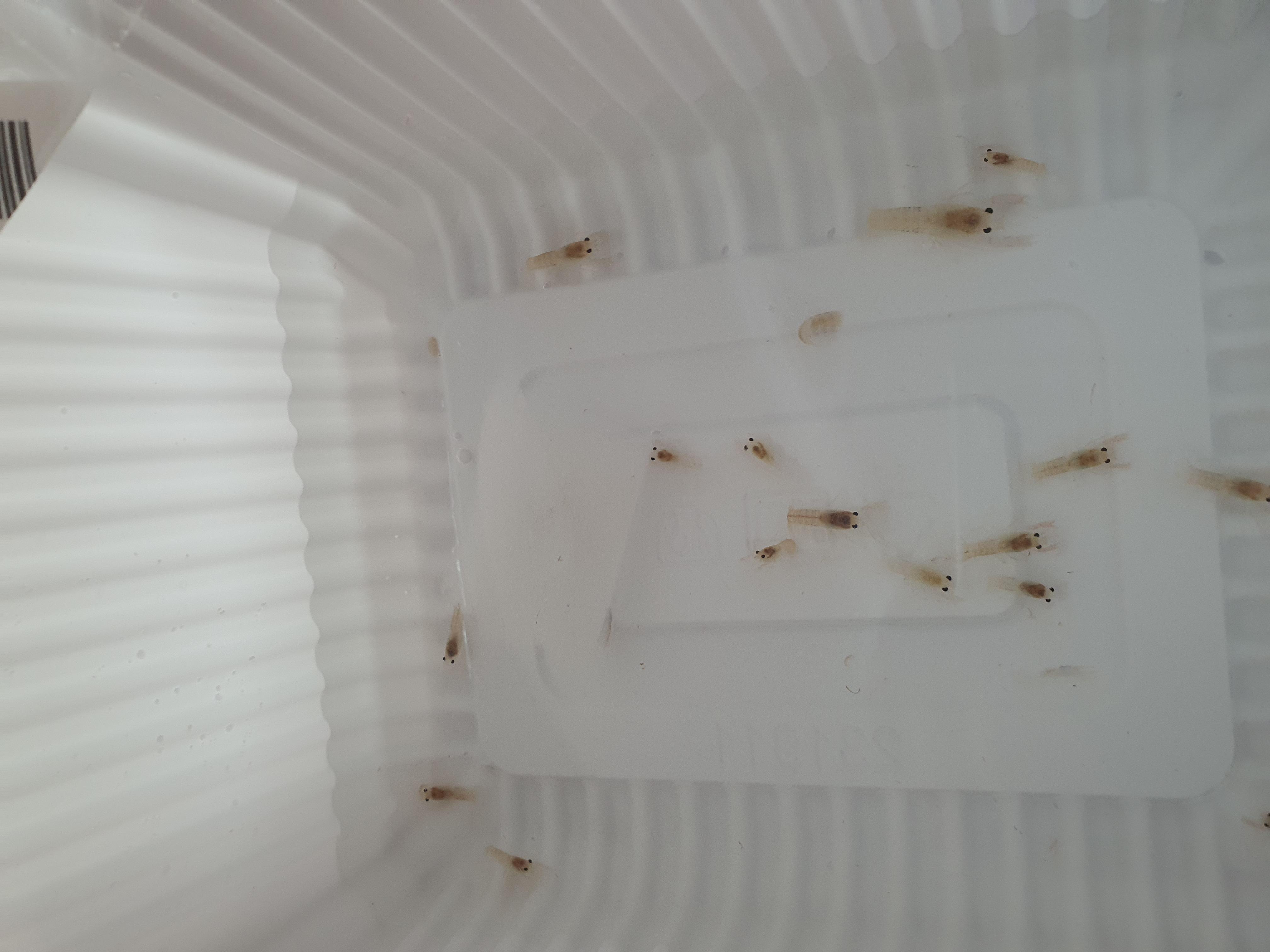

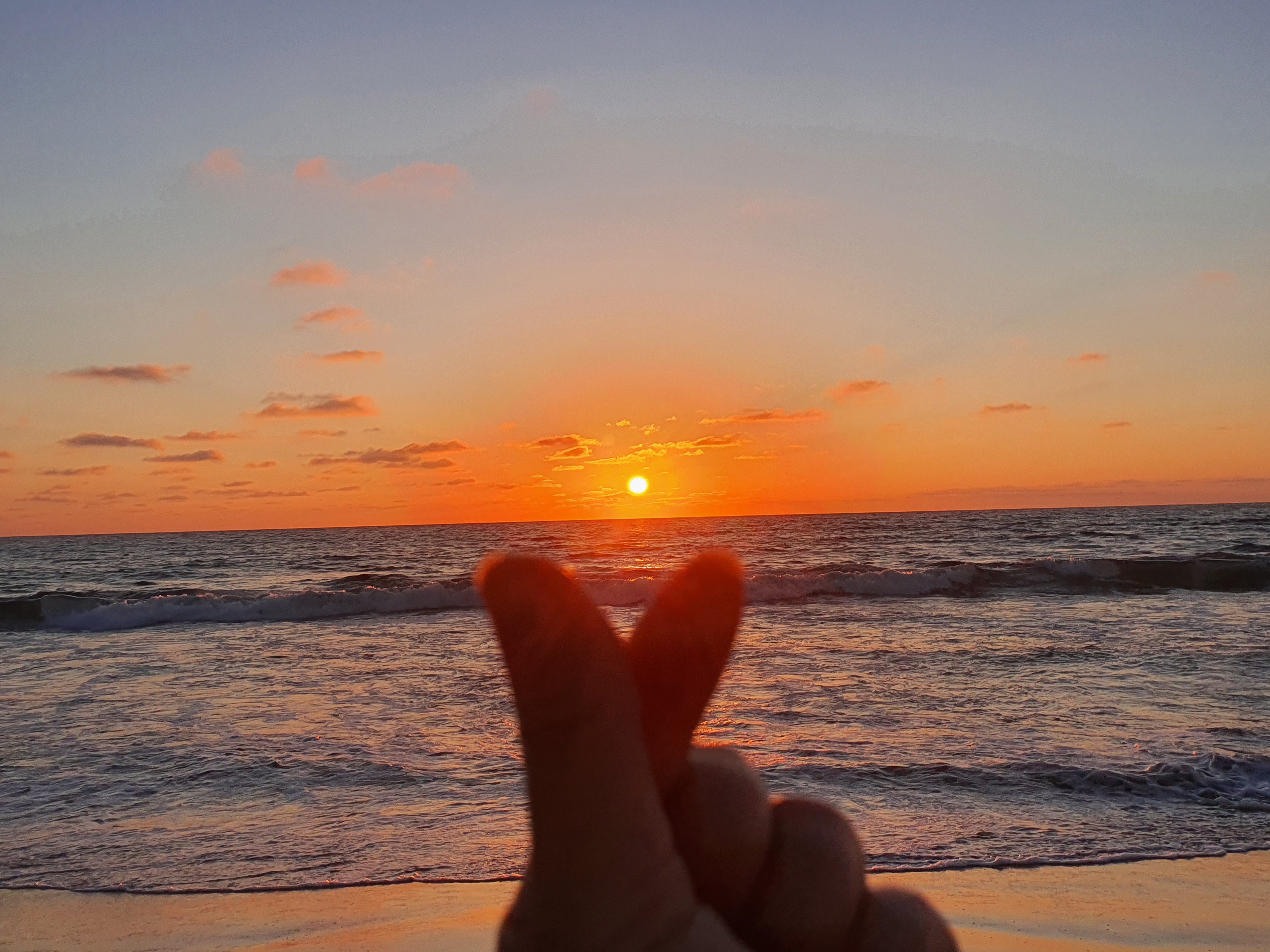








특히 고정된 PC에서 일상적으로 사용하는 경우 더욱 효과적입니다.
브라우저별 설정 방법 정리
Chrome 사용자를 위한 설정 절차
1. 크롬을 켠 뒤, 오른쪽 상단 메뉴 버튼(세로 점 세 개)을 클릭하세요.
2. 'Settings(설정)'으로 들어갑니다.
3. 좌측에서 'On startup(시작 그룹)' 항목을 선택합니다.
4. 'Open a specific page or set of pages(특정 페이지 열기)'를 고른 후 ‘Add a new page(새 페이지 추가)’를 누르세요.
Edge 브라우저는 이렇게 하세요
1. 엣지를 실행한 후, 우측 상단 메뉴 버튼(점 세 개)을 클릭합니다.
2. ‘설정’ → ‘시작할 때’를 순서대로 클릭하세요.
3. ‘특정 페이지 열기’ 옵션을 선택한 뒤 ‘새 페이지 추가’를 누릅니다.
4. 시작페이지로 사용하고 싶은 URL을 입력한 뒤 저장하면 끝입니다.
웨일(Whale)에서도 설정 가능
1. 웨일 브라우저 우측 상단에서 메뉴 버튼 클릭 후 '설정'을 선택합니다.
2. 좌측 메뉴 중 ‘시작페이지’ 항목으로 이동합니다.
3. ‘특정 페이지로 시작’ 옵션을 켜고, 주소를 입력하는 창에 원하는 페이지 URL을 넣어줍니다.
4. 저장하면 이제부터 브라우저 실행 시 다음이 자동으로 열립니다.
꿀팁: 시작페이지 설정을 확실히 고정하는 법
일부 프로그램이 시작페이지를 몰래 변경하는 경우가 있어, 설정 후에도 유지가 안 될 수 있습니다.
이런 경우, 브라우저의 ‘기본 브라우저로 설정’과 보안 프로그램에서의 ‘홈페이지 보호’ 기능을 함께 사용하는 것이 좋습니다.
또한 알 수 없는 툴바나 확장 프로그램이 설치되어 있다면 이를 제거하는 것도 도움이 됩니다.
모바일 브라우저는 어떻게 할까?
모바일에서는 데스크탑처럼 시작페이지 지정 기능이 없는 경우가 많습니다.
대신 '홈 화면에 추가' 기능을 활용해 바로가기를 생성하면 유사한 효과를 누릴 수 있죠.
자주 방문하는 사이트를 앱처럼 사용하는 방법이기도 합니다.
결론: 다음을 시작페이지로 지정하면 더 편해집니다
하루에 여러 번 들어가는 사이트라면, 시작과 동시에 열리게 설정해두는 것이 진정한 스마트한 습관입니다.
오늘 안내드린 방법대로만 따라하면 누구나 1분 안에 설정할 수 있습니다.
아래 링크를 통해 보다 쉽게 다음을 시작페이지로 설정해보세요.